使用虚拟机,我们可以在操作系统的禁区进行有风险的修改,并独立于我们设备上安装的操作系统测试新的应用程序。对于那些想同时尝试多个操作系统和测试潜在危险软件的开发者来说,这是一个天赐良机。
你对在你的Windows 11电脑上运行一个虚拟机感兴趣吗?我们将在本文中告诉你如何做到这一点。让我们开始。
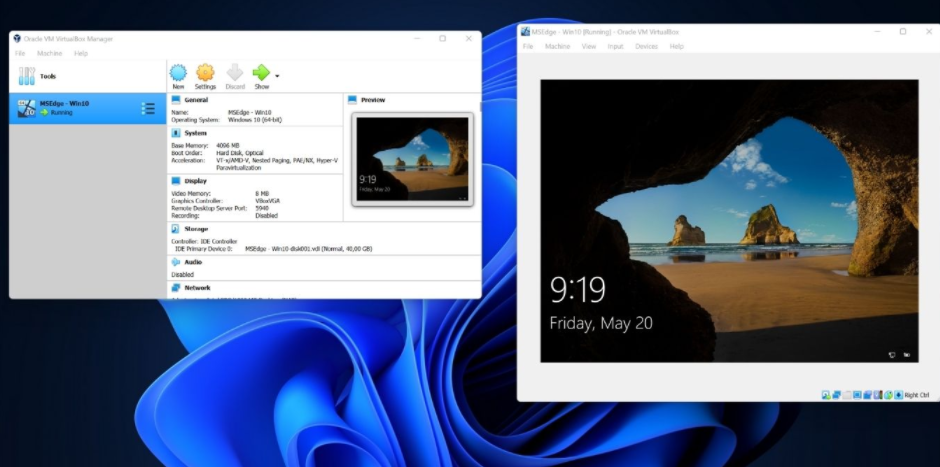
什么是虚拟机?
虚拟机在你的系统内运行,就像一个迷你的笔记本电脑或PC。你可以用它来测试新软件,运行可能有害的应用程序,或通过同时安装多个操作系统来设置你的测试环境。由于它们独立于所运行的系统运行,你对它们的任何改变都不会影响你的主操作系统。
虚拟机如何发挥作用?
使用虚拟机有两个好处。
首先,虚拟机允许你安全地运行任何你不愿意在主电脑上运行的软件,或进行任何你想进行的危险的改变。你安装的每一个变化和程序都被封装在虚拟机中,不会 "泄漏 "到你的主电脑上。
此外,如果你的虚拟机出现问题,你也不必担心丢失重要数据或破坏你的计算机。只需点击几下,你就可以删除并重新创建一个新的虚拟机,而不会对你的主系统造成损害。
如何在Windows 11中安装一个虚拟机
虽然在Windows 11中安装虚拟机有不同的方法,但我们将坚持使用最简单的方法,它不需要第三方应用程序或工具。我们将使用Hyper-V Manager(Windows内置的虚拟机客户端)创建一个虚拟机。
我们需要做的第一件事是在Windows 11上安装Hyper-V,然后再继续安装或使用它创建虚拟机。
如何在Windows 11中安装或启用Hyper-V管理器
对于Windows 11专业版、教育版或企业版,请按照以下步骤启用Hyper-V:
按住Win + R。
输入 "optionalalfeatures.exe"。
点击确定。
按照上述步骤操作后,Windows 11会出现一个名为Windows功能的窗口,你可以在这里打开/关闭可选的功能。展开Hyper-V功能,勾选所有的方框,然后点击确定。
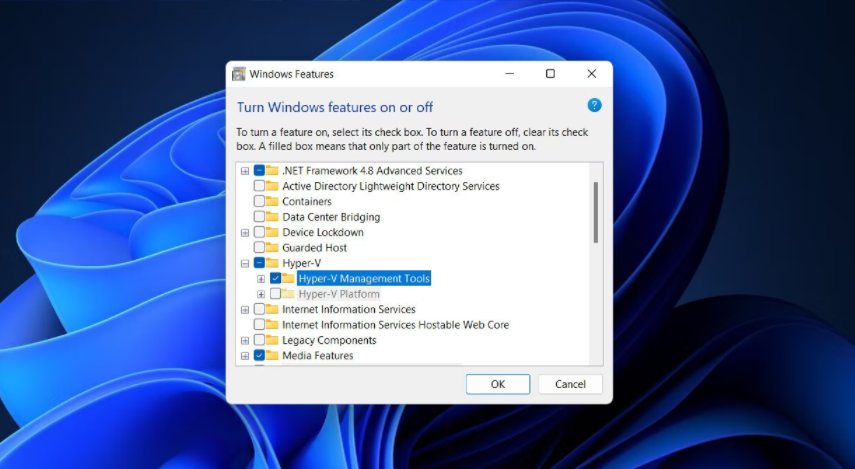
一旦这个过程完成,点击 "立即重启 "按钮,完成安装。
如果你使用的是Windows 11家庭版,Hyper-V可能无法在可选功能中找到。
如果你已经在Windows 11 Home中安装了Hyper-V,或者在其他版本中启用了Hyper-V,请进入下一步,设置一个虚拟机。
如何在Hyper-V管理器中创建一个虚拟机
按照下面的步骤,在Hyper-V管理器中创建一个虚拟机:
1. 使用Windows搜索,输入 "Hyper-V "并点击Hyper-V管理器图标。
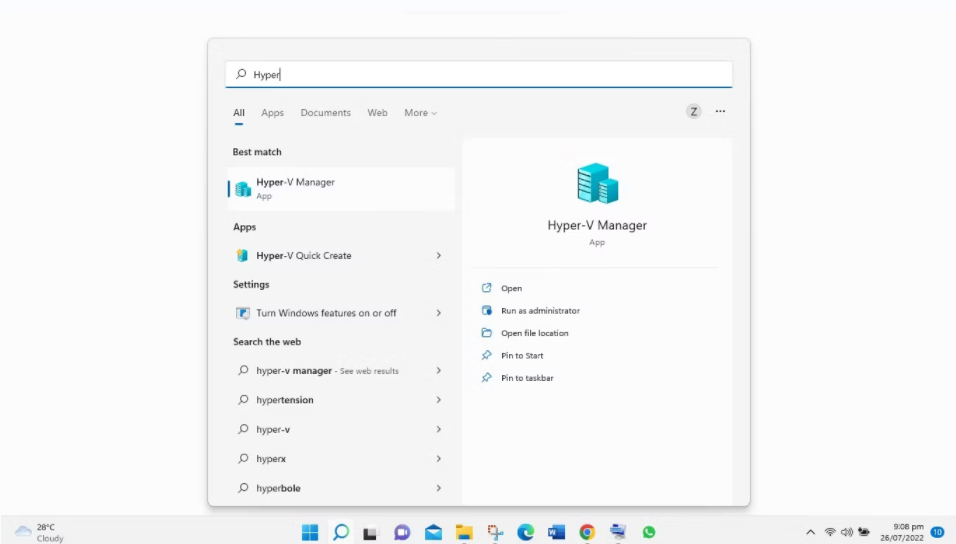
2. 要创建一个虚拟机,在左侧边栏中右击你的电脑名称,选择 "新建">"虚拟机"...
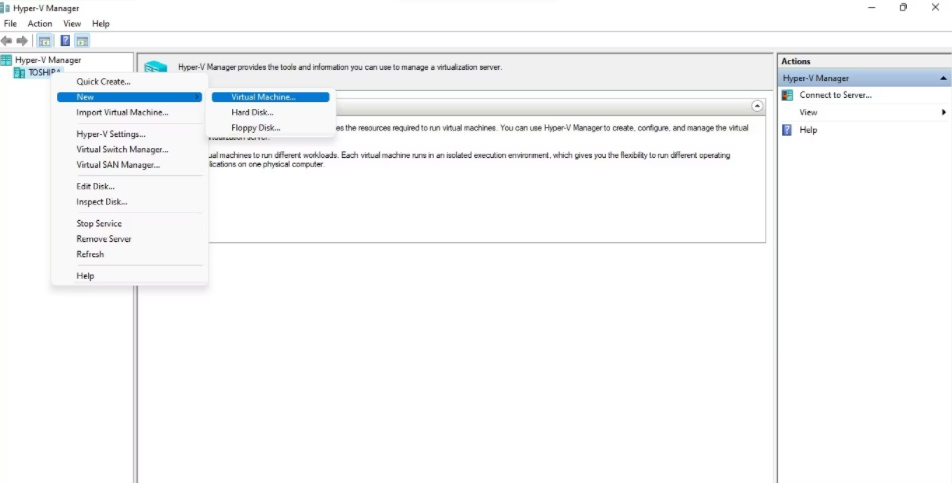
3. 开始之前窗口包含说明。 阅读它们,然后单击下一步。
4. 在“指定名称和位置”窗口中输入您选择的名称,例如“Shan New Machine”。 选中将虚拟机存储在其他位置框,然后单击浏览以选择你的首选位置。 指定名称和位置后单击下一步。
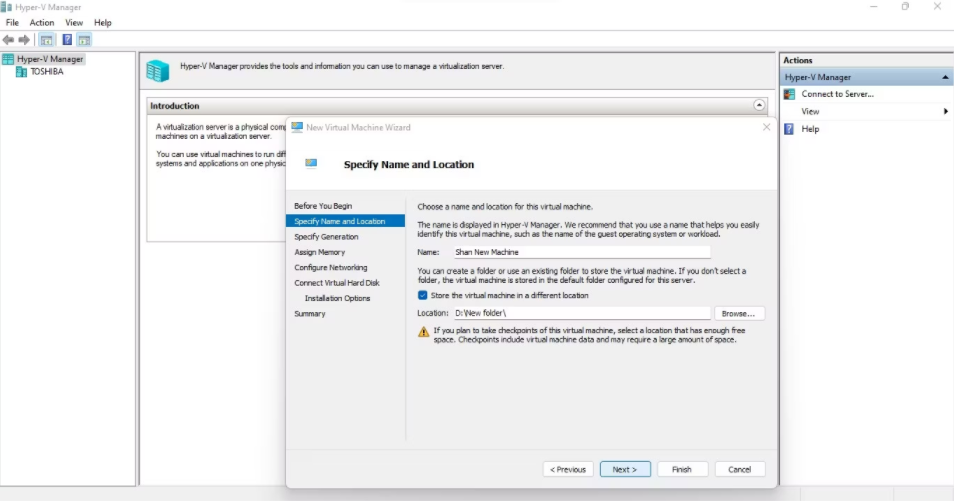
5. 接下来,在“指定生成”窗口中指定虚拟机代。 这里有两个选项; 第 1 代,支持 32 位和 64 位旧操作系统,第 2 代,仅支持 64 位最新操作系统。 选择生成后单击下一步。
6. 下一步是为你的虚拟机分配内存。建议你至少分配2048MB,以便你的操作系统能够顺利运行。如果你的笔记本电脑的内存少于4GB,你可以分配更少的内存,但不要忘记在这两种情况下勾选为这个虚拟机使用动态内存框。通过勾选这个框,你将允许虚拟机在需要时使用比你分配的更多的内存。一旦分配完毕,点击下一步。
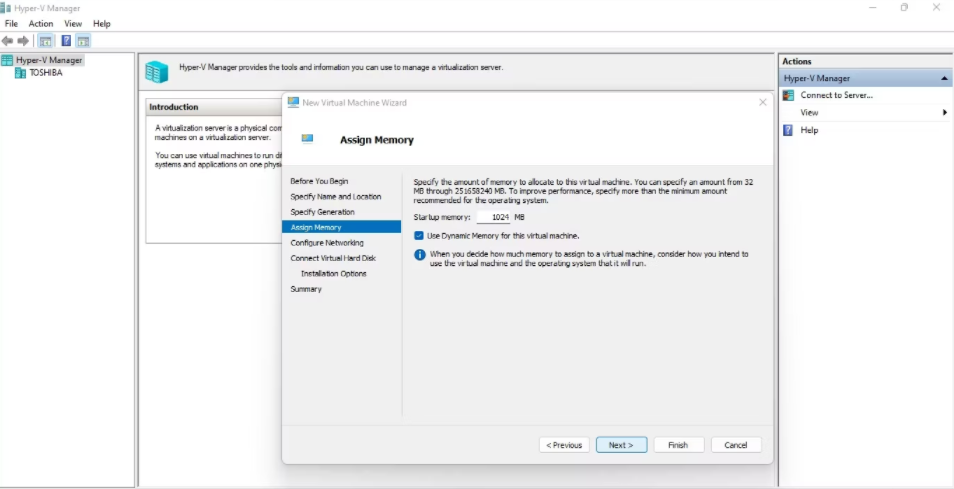
7. 在下一步,你必须配置虚拟机的网络。从连接旁边的下拉菜单中选择默认交换机。一旦你选择了一个选项,点击下一步。
8. 下一步涉及到连接一个虚拟硬盘。有三个选项。从头开始创建一个虚拟硬盘,使用一个现有的虚拟硬盘,或者稍后附加一个虚拟硬盘。如果你想创建一个虚拟硬盘,请勾选创建虚拟硬盘的圆圈,输入你希望分配的大小,然后点击下一步。
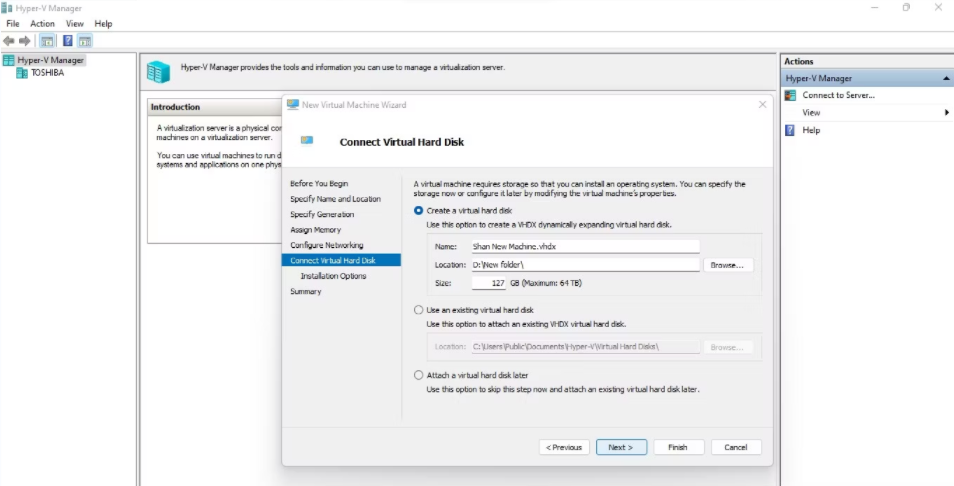
需要注意的是,32位版本的Windows需要16GB的磁盘空间,而64位版本需要32GB。所以你需要根据你打算在虚拟机上安装的操作系统来分配磁盘空间。
9. 在 "安装选项 "窗口,你可以选择稍后安装的操作系统,或上传可启动镜像文件直接安装它。在选择了所需的选项后,点击下一步。
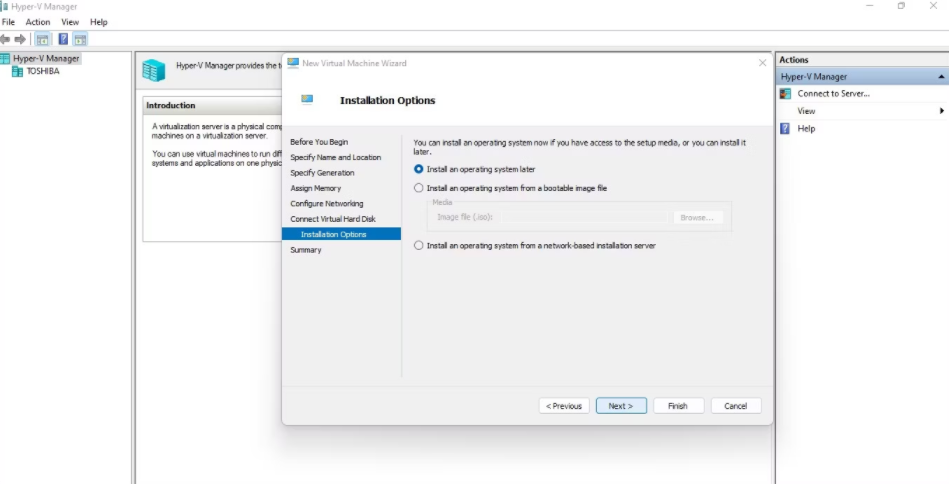
10. 阅读完摘要后点击完成。
安装完成后,你的虚拟机就可以通过Hyper-V管理器使用了。你可以按照下面的步骤来使用你的虚拟机:
1. 使用Windows搜索,输入 "Hyper-V "并打开Hyper-V管理器。
2. 右键单击你所创建的虚拟机,选择连接。
3. 点击虚拟机中的 "开始"。
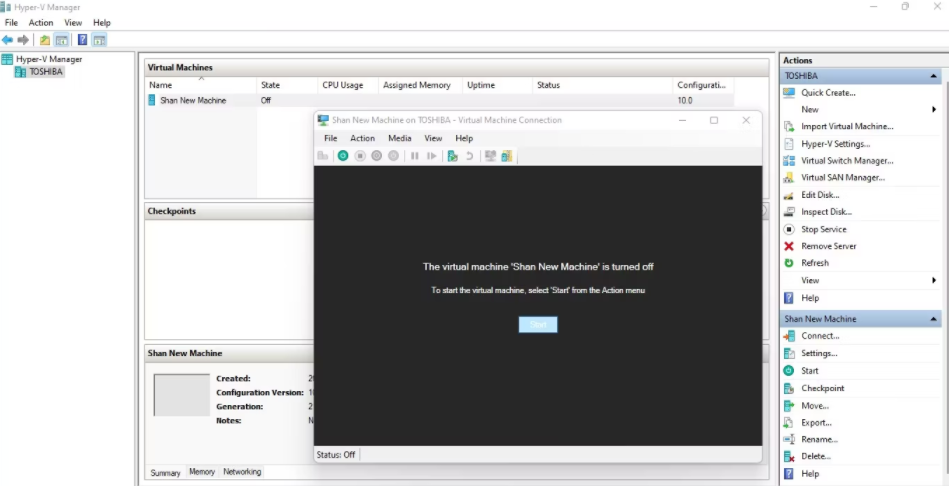
现在,你已经在同一台笔记本电脑上创建了一个新的计算机,你可以在不影响主操作系统的情况下测试任何你喜欢的东西。Hyper-V管理器允许你创建多个虚拟机,运行不同的操作系统,并同时创建尽可能多的虚拟机。
充分发挥Windows 11虚拟化的作用
现在你应该对如何在Windows 11中创建一个虚拟机有了更清楚的了解。一旦创建,你将在你的笔记本电脑中拥有一个独立的计算机,让你自由地测试你犹豫不决的应用程序,在你的主操作系统上运行。我们建议使用Hyper-V管理器来创建虚拟机,因为它是免费使用的;否则,你可能只能使用其他第三方工具。
版权声明:文章仅代表作者观点,版权归原作者所有,欢迎分享本文,转载请保留出处!


